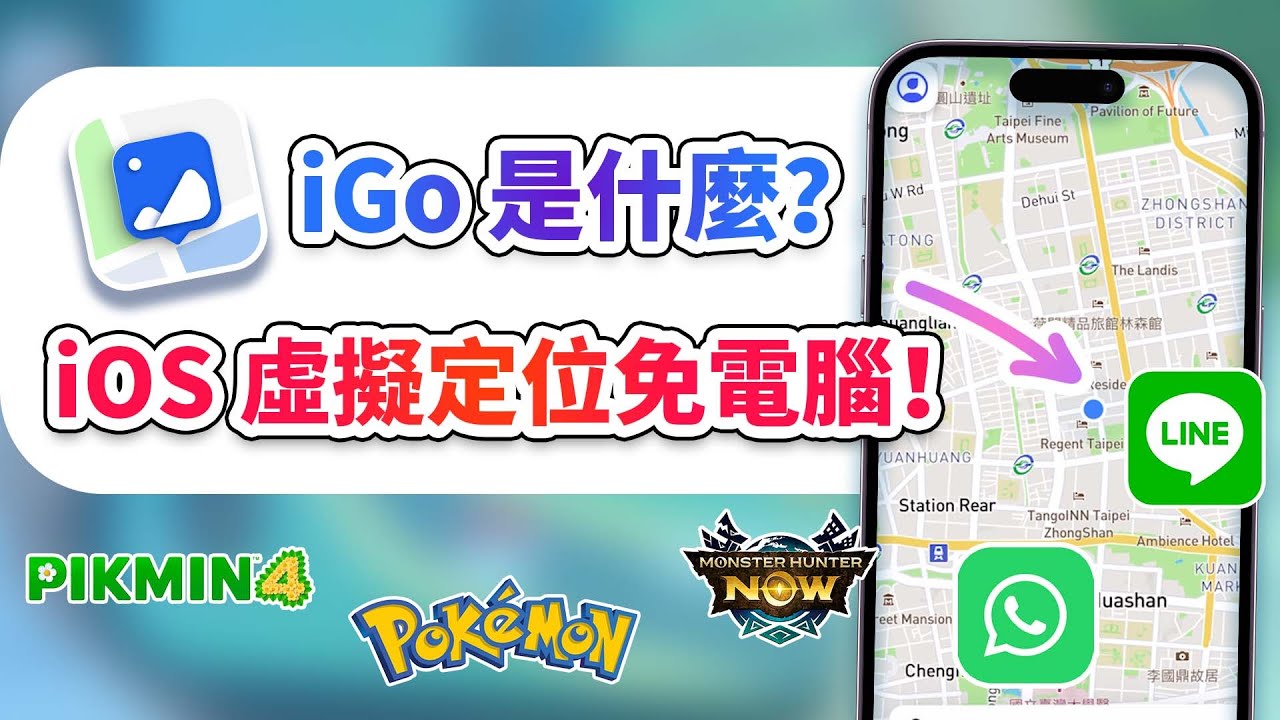iMyFone 家推出的 iGo 是什麼?到底怎麼用?究竟有什麼功能呢?本文來為你一一解答,讓你看完本文後能夠免越獄,擺脫電腦,僅需一部 iPhone 就能輕鬆修改定位!

iGo 是什麼?
或許廣大用家僅知道 iMyFone 家的 AnyTo 能修改手機定位,其實 iMyFone 還有一款叫 iGo 的產品!和 AnyTo 一樣,iGo 支援您修改 iPhone 手機定位,支援幫助您在寶可夢、MHN、等遊戲中修改定位,也支援使用在 Line、Whatsapp 等社交軟體中。
不同的是安裝的過程需要使用到電腦,安裝完成後就能完全脫離電腦和數據線的束縛了!目前 iGo 也新增兩點移動、360°搖桿、寶可夢地圖、道館、自動抓寶等特色功能,十分推薦您試試看唷!
iGo 如何下載使用?
瞭解完關於 iGo 的相關資訊後,你是不是已經迫不及待想要直接在手機上體驗了呢?以下是我們為您提供的 iGo 的下載安裝與使用詳細的圖文/影片說明,趕緊一起來試試看吧!
- 僅有 AnyTo SVIP 用家才能安裝使用成功
- 第一次使用時連接電腦更穩定
- 如需更詳細的指南可到 AnyTo-iOS App 指南頁查看
- 如需線上即時幫助,可到網站主頁右下角的「線上諮詢」
1 安裝與準備
步驟 1. 點擊下方下載按鈕將 AnyTo PC 版本下載到電腦中
步驟 2. 在電腦上開啟 AnyTo 點擊右上方「小人物」圖示登入您的帳號
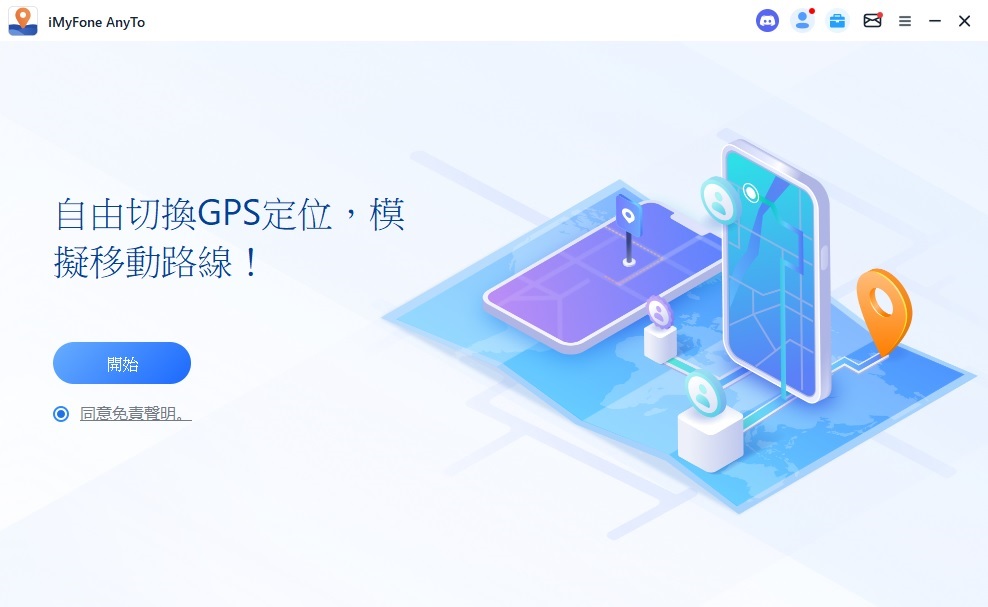
登入後您可以看到目前您所擁有的權益
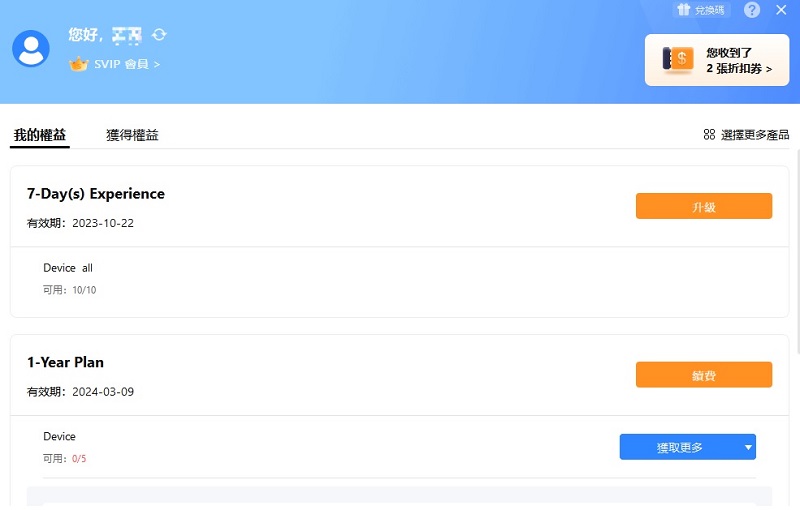
步驟 3. 將 iPhone 手機與電腦連接並信任電腦
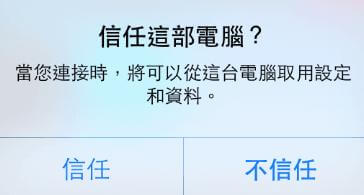
步驟 4. 點擊「開始」并將 AnyTo 與你的 iPhone 相連結
步驟 5. 請前往 iPhone 上的「設定」>「隱私權與安全性」點擊「開發者模式」將其開啟
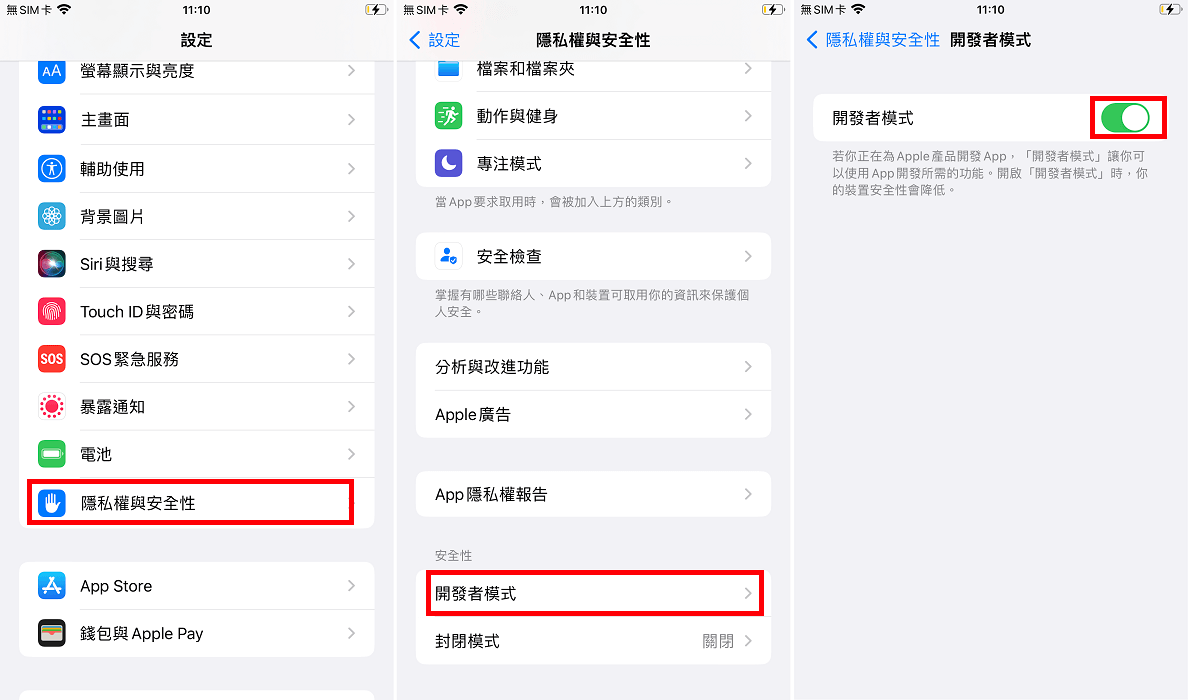
步驟 6. 現在您可以直接在 AnyTo PC 版本正常使用所有功能了,如果你想要擺脫電腦僅需要手機就能使用的話,您可以點擊右上方的「工具箱」圖示來取得 iGo。
安裝驅動:僅 iOS 26/18/17 用戶需要完成此步驟。 點擊「安裝」完成安裝設定檔。
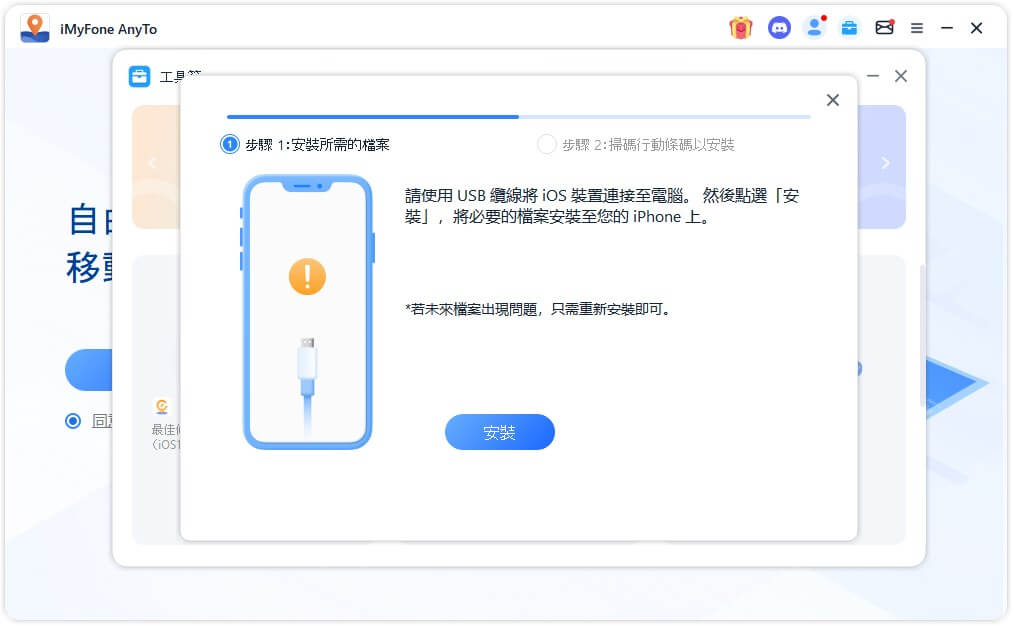
步驟 7. 使用 iPhone 掃描 QR 碼以安裝 iGo。
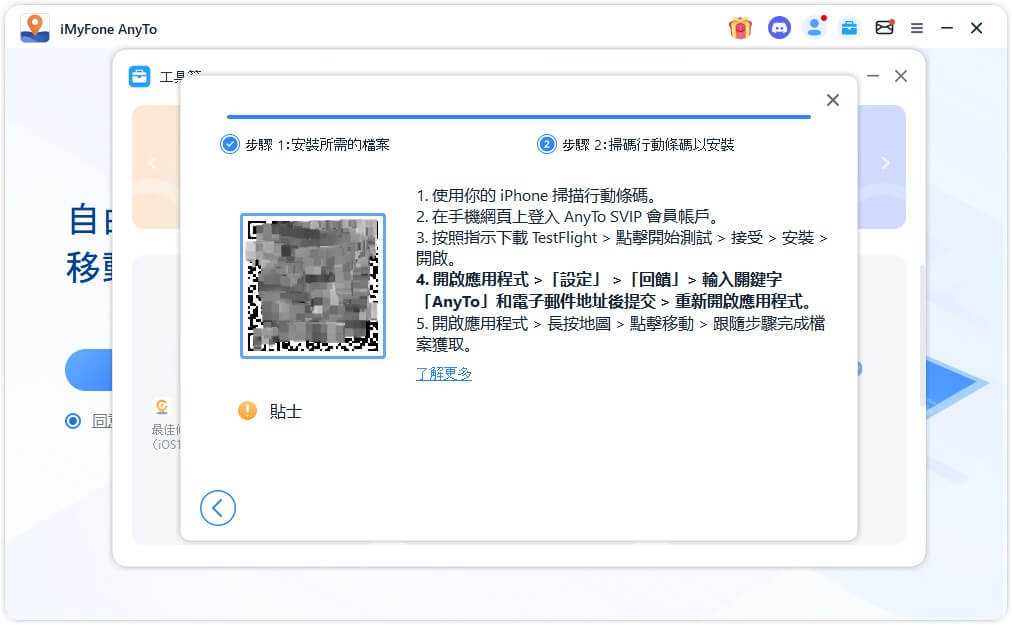
步驟 8. 根據螢幕上的指示點擊「在 TestFligt 中檢視」>「安裝」。
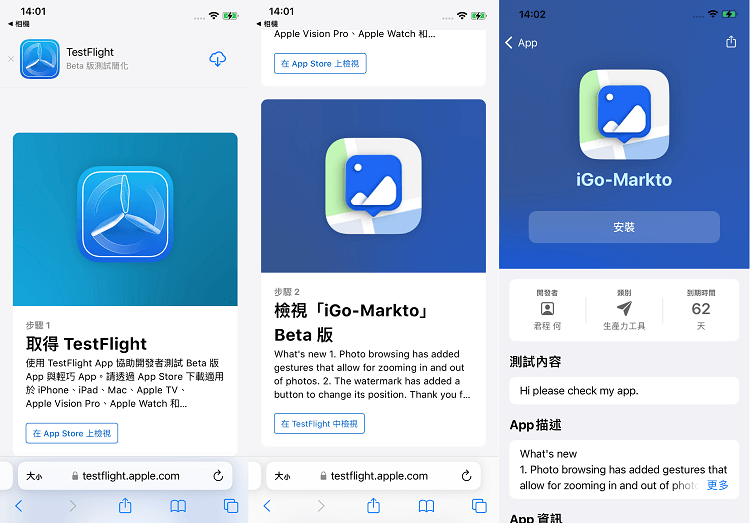
步驟 9. 在 iGo 設定界面點擊「Feedback」後輸入「AnyTo」或「Anyto」或「ANYTO」後選擇「提交」
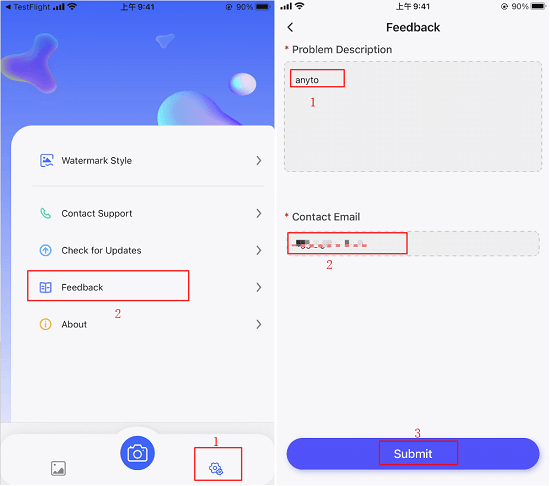
步驟 10. 重新進入 iGo,長按地圖選擇你想修改的地點,並且選擇你想虛擬定位的方式,iGo 會開始設定 VPN。
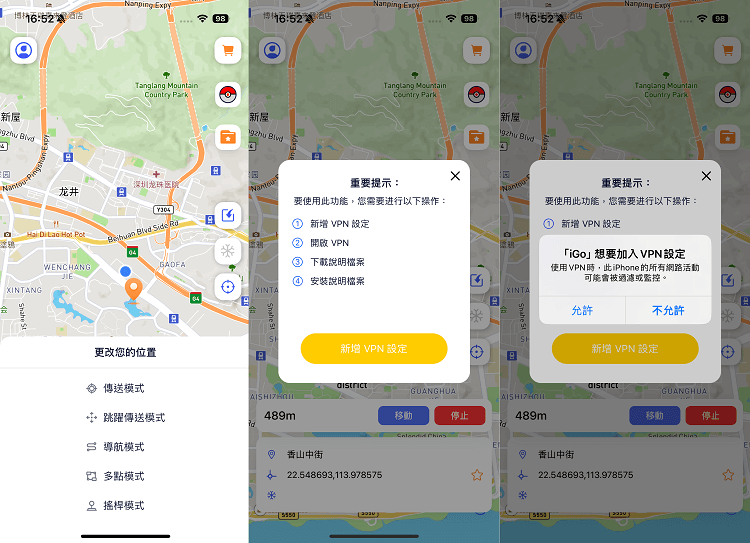
步驟 11. 設定 VPN 。
在跳出的視窗中,點擊「允許」後轉到「設定」並輸入手機密碼即可完成 VPN 設定。
2 透過 iGo 修改 iPhone 定位
- 長按或在搜尋框中輸入想去的定位點擊「Move」,一下就能在手機上修改定位成功囖!
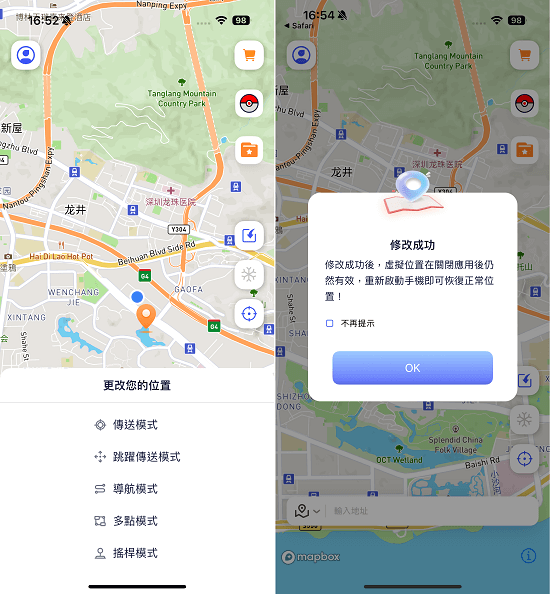
🎁 結語
以上就是關於 iGo 的說明及使用步驟圖文教學啦,希望看完本文的你能夠輕鬆享受到 iGo 帶來的便利, 如果你也想擺脫電腦改變 iPhone 定位的話,趕緊到 AnyTo 的工具箱中獲取 iGo 吧!